Как решить, что значок магазина приложений не отображается на iPadOS
Уведомления всегда важны для любого смарт-устройства. Мы узнаем об ожидающих обновлениях, звонках и сообщениях, а также почти обо всем, что присутствует на устройстве, через уведомления. Более проблематично, если пользователь не видит значок уведомления для App Store. Таким образом, он не сможет выполнять важные обновления. Эта проблема может возникнуть у любого пользователя ОС Android или iOS. Сегодня в этом руководстве мы объясним вам Как решить, что значок магазина приложений не отображается на iPadOS.
Эта ошибка преимущественно наблюдалась на устройствах под управлением iOS 13. Итак, если у вас есть iPadOS или какое-либо гаджет с последней версией iOS, следуйте основным методам устранения неполадок, которые мы описали в этом руководстве. Давайте теперь погрузимся в руководство.

Как решить, что значок магазина приложений не отображается на iPadOS
Давайте посмотрим исправления один за другим.
Включить уведомления о значках
Если вы не видите значок App Store, то, возможно, вы их отключили и теперь не помните. Итак, снова включите его.
- Перейти к Настройки > Уведомления > Магазин приложений
- Рядом с вкладкой есть переключатель Значки
- Убедитесь, что он зеленый, это означает, что он включен.
Проверить автоматические обновления приложений
Если на вашем устройстве включено автоматическое обновление, то в фоновом режиме приложения и система будут обновляться. Возможно, именно по этой причине вы не знаете об ожидающих обновлениях. Если вы хотите, чтобы обновления происходили под вашим уведомлением, вы можете отключить автоматические обновления приложений.
- Перейти к Настройки на вашем iPad.
- нажмите на iTunes и магазин приложений.
- Затем выключите переключатель рядом с Обновления приложений
Это отключит автоматическое обновление. Таким образом, вы будете получать уведомления о новых и ожидающих обновлениях на вашей ОС iPad. Кроме того, вы увидите значок магазина приложений для различных обновлений.
Включить использование сотовых данных
Может случиться так, что у магазина приложений нет разрешения на использование сотовых данных для магазина приложений. Следовательно, пользователь не видит значок магазина приложений для новых уведомлений. Итак, вам нужно включить то же самое.
- Перейти к Настройки Приложение> Сотовая данных
- Для различных вкладок вы увидите прокрутку вниз до Магазин приложений
- если переключатель отключен, проведите пальцем вправо / коснитесь, чтобы включить его.
Попробуйте перезагрузить iPad
Иногда, возможно, ваше устройство выполнило новое обновление, но не может перезагрузиться по какой-либо причине. Таким образом, новые обновления могут не быть интегрированы в ОС. Таким образом, перезапуск должен помочь решить проблему со значком App Store, который не отображается на iPadOS.
Вы используете на своем устройстве последнюю версию iOS?
Ни одна операционная система не свободна от ошибок. iOS не является исключением. Проверьте, есть ли на вашем устройстве ожидающие обновления программного обеспечения. Установите его. Возможно, значок магазина приложений не отображается из-за ошибки, вызванной системой.
Итак, переходим в Настройки Приложение вашего iPad. Под Генеральная на вкладке проверьте, есть ли активное обновление. Если есть какие-то обновления, нажмите на Установите сейчас.
Ищите обновления вручную
- Длительное нажатие на Значок App Store
- Вы увидите немного выпадающее меню
- Нажмите на опцию Обновления
- Проведите вниз, чтобы выполнить сканирование последних обновлений
Теперь вы должны увидеть значок магазина приложений для свежих уведомлений.
Отключить режим низкого объема данных
Как следует из названия, эта функция сократит использование данных на вашем устройстве. Когда эта функция активна, пользователь может не видеть значок магазина приложений. Итак, попробуйте отключить режим низкого объема данных и проверьте, видите ли вы последние обновления и соответствующий значок уведомления в магазине приложений.
- Перейти к Настройки приложение> Вай фай
- Нажмите на i-кнопка рядом с режимом низкого объема данных.
- Теперь вы увидите переключить рядом с режимом низкого объема данных. Нажмите на него и отключите.
Вышеупомянутое должно было отключить низкое использование данных при использовании сети Wi-Fi. Далее мы проверим, как отключить режим низкого объема данных для сотовых данных.
- Перейти к Настройки > Сотовый
- Нажмите на Параметры сотовой связи,
- Выключите переключатель рядом с режимом низкого объема данных.
Ну это все. Это были различные исправления, которые вы можете использовать для решения проблемы, когда значок магазина приложений не отображается. Мы надеемся, что это руководство было для вас информативным.
Вам также может понравиться,

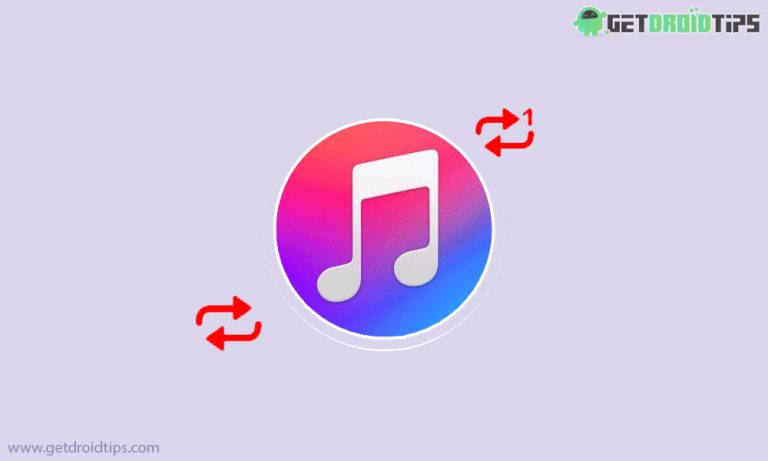
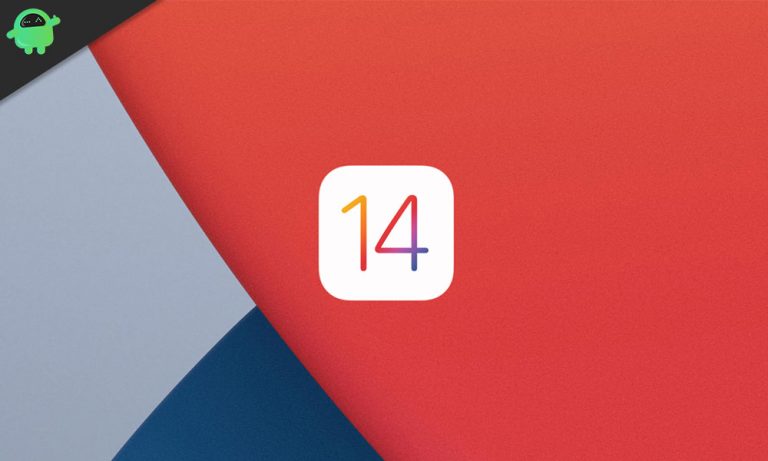
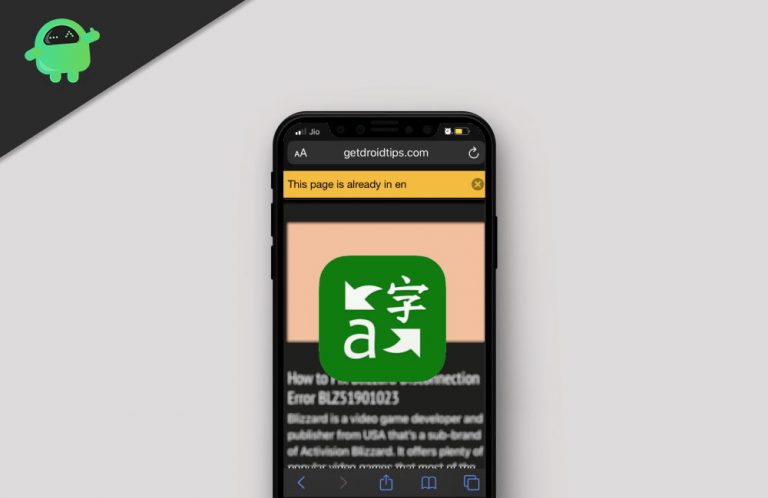
![Как смотреть YouTube в 4K на iPhone и iPad [Guide]](https://pazd.ru/wp-content/uploads/2020/10/youtube-4k-768x461.jpg)

